動画編集で位置調整をする
~ガイドの活用~
今回の記事は、PremiereProを用いた動画編集でテロップや画像の位置調整をする際に役立つガイドの活用法について解説していきます。
テロップや画像を正確な位置へ配置したい…。
このような悩みを解決するため、PremiereProにはガイド機能が備わっています。
ガイドには、定規とセーフマージンがあります。
それらの活用法について解説していきます。
~手順~
①PremiereProを起動し、素材をタイムラインへ配置します。

②定規を表示させます。プレビュー画面の下に表示されている定規を選択します。
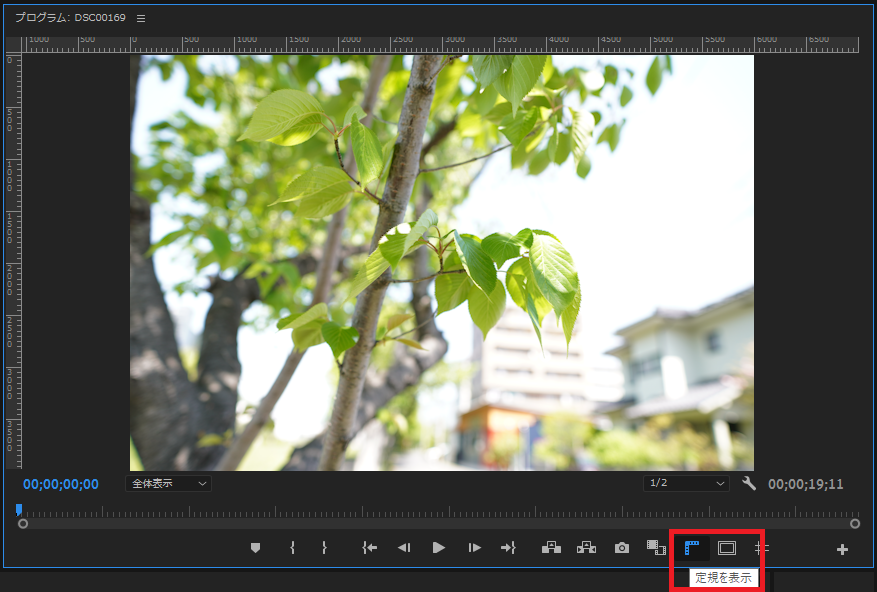
定規のアイコンが表示されていない場合は、+ボタンをクリックし、定規アイコンをドラッグ&ドロップで適用しましょう。
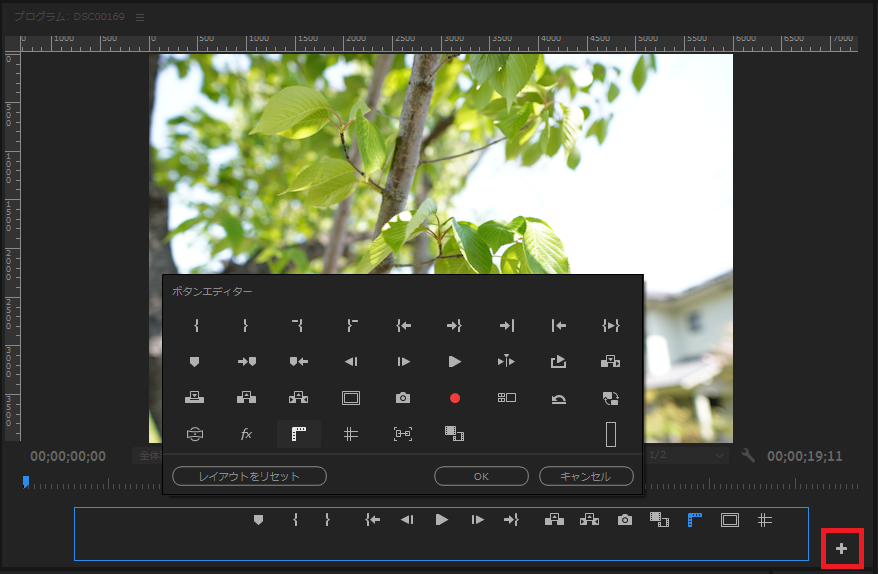
定規を適用することでプレビュー画面の左と上に定規が表示されます。
また、下の画像にあるとおり、線を引くこともでき、その線に沿ったテロップ・画像の位置調整を行うこともできます。
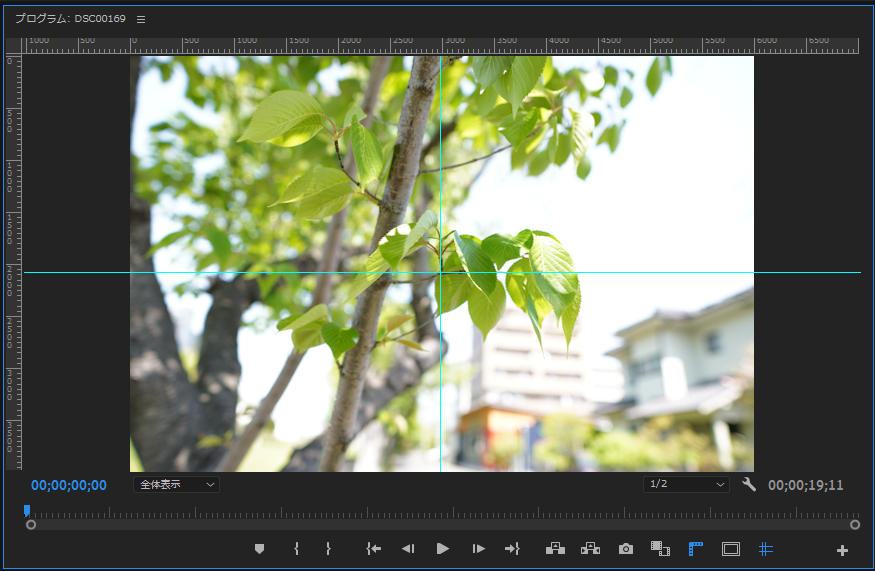
③セーフマージンを表示させます。先ほどと同じようにプレビュー画面下のセーフマージンを選択します。
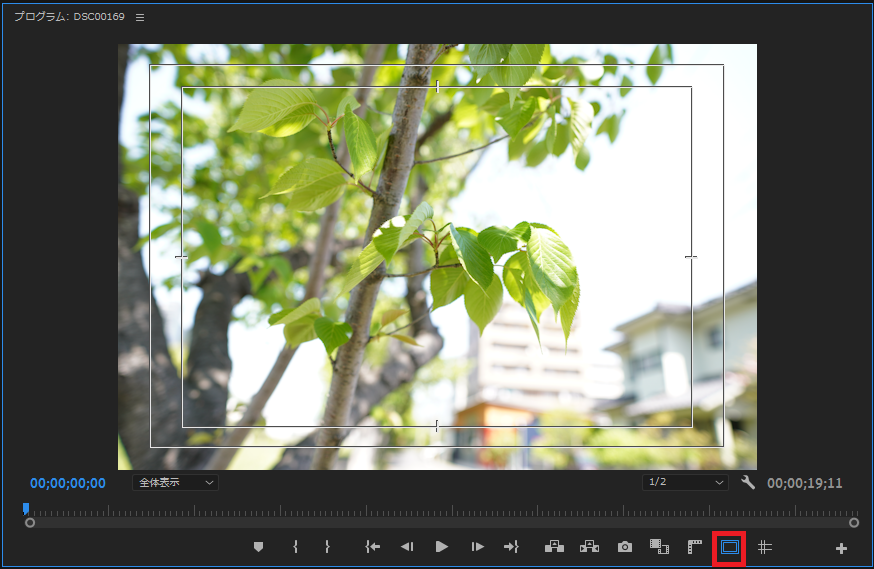
セーフマージンには内側・外側の2つの線がありますが、これは動画を視聴する媒体により、表示される範囲が異なるので、それらに注意してテロップ・画像を配置するためのものです。
内側のライン内へ配置しておけば、どの媒体で映像を見ても表示されます。
外側のライン内であれば、1部表示されないものもありますが、基本的には表示されます。
特別な理由が無い限り、外側のライン内に配置すると意識しておけば良いと思います。
定規・セーフマージンをうまく活用することで細かな位置調整までこだわることが出来ますので、ぜひ実践でもうまく活用していきましょう!
今回の記事は以上となります。ご覧いただきありがとうございました。









